Netflix начинается …
Вы хотите увеличить размер субтитров в Netflix или изменить цвет с желтого на белый? Вы можете это сделать. Netflix предлагает настройки субтитров для всей учетной записи. Как это сделать?

Netflix изначально не согревал количество польских субтитров для фильмов и сериалов, но, к счастью, эта ситуация постепенно улучшается. Более того, вы можете добавлять свои собственные субтитры в фильмы в Netflix. Это не меняет тот факт, что субтитры по умолчанию в Netflix выглядит несколько иначе, чем те, к которым мы привыкли смотреть фильмы и сериалы.
Субтитры Netflix желтые и не очень большие, когда вы смотрите телевизор на диване. К счастью, вы можете настроить размер субтитров на собственные нужды. Вы также можете изменить шрифт и настроить их цвет и оттенок / контур. Как это сделать?
Изменение внешнего вида субтитров в Netflix
Все может быть выполнено с использованием настроек вашей учетной записи. Самый простой способ — использовать их в версии браузера Netflix. Для этого запустите интернет-браузер на своем компьютере, ноутбуке или SmartTV, а затем перейдите на официальный сайт Netflix.
Перейти к Netflix
Войдите в свою учетную запись, а затем подождите, пока ваш профиль будет загружен. В правом верхнем углу вы найдете кнопку с вашим именем. Нажмите его, чтобы развернуть меню. В раскрывающемся меню выберите вкладку «Ваша учетная запись».
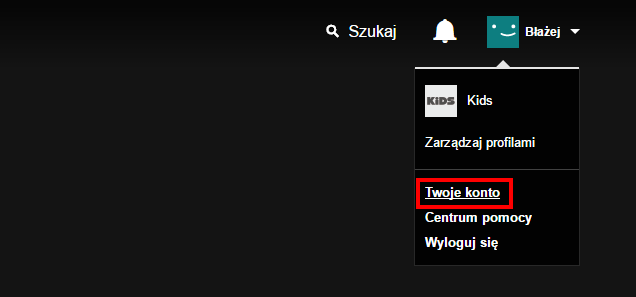
Появится список всех вариантов оплаты и вашей учетной записи. В нижней части вы найдете настройки текущего профиля (в Netfliksie может иметь несколько профилей, если мы делимся счетом, например, один для каждого члена семьи). Вы найдете опцию, названную здесь «Появление субтитров».
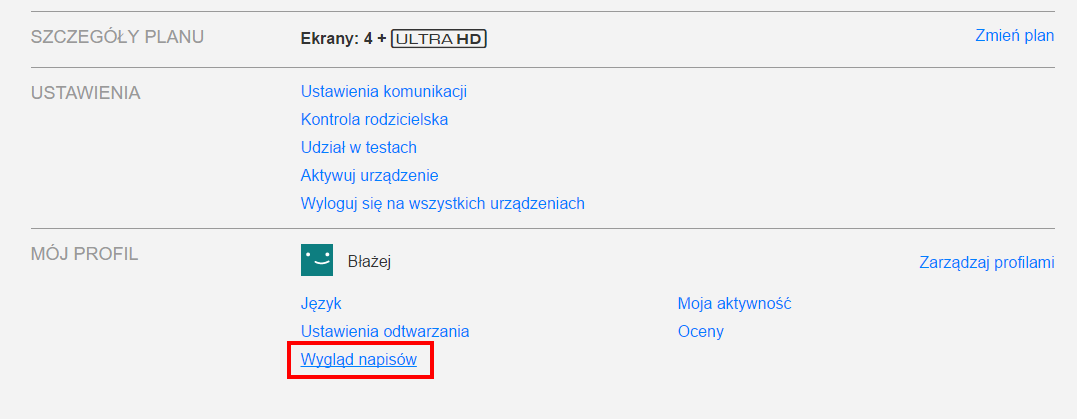
Теперь будут отображаться настройки, связанные с тем, как выглядят субтитры при просмотре фильмов и сериалов. Вы заметите, что по умолчанию субтитры имеют средний размер (который может казаться небольшим на телевизоре) и имеют желтый цвет.
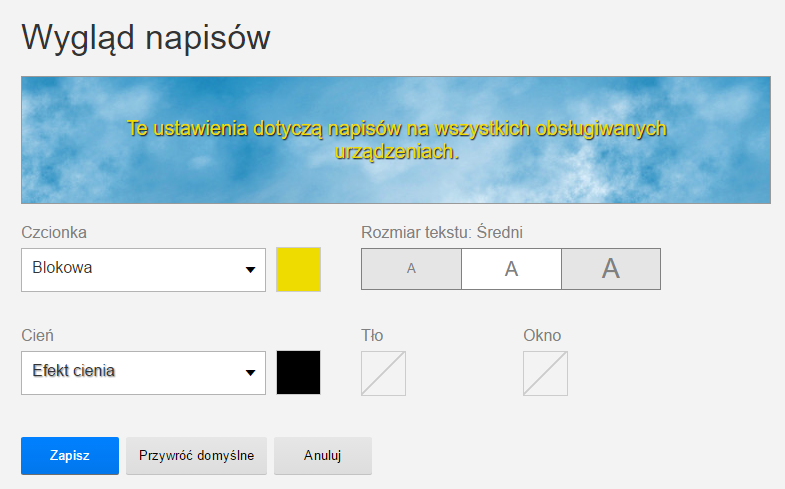
В поле «Шрифт» вы можете выбрать один из нескольких доступных шрифтов. Выбор не шокирует, но вы найдете здесь, например. Стилизованный шрифт Comic Sans и Times New Roman, а также заглавные буквы, курсив, шрифт и гандбол.
Рядом с ним вы найдете кнопку изменения цвета — вы можете выбрать один из 8 цветов — белый, черный, красный, зеленый, синий, желтый, фиолетовый и синий. Шрифт также можно настроить на полупрозрачный. Справа вы найдете переключатель, который позволяет вам регулировать размер субтитров — есть три размера на выбор: маленький, средний и большой.
Ниже вы найдете различные эффекты, такие как граница текста или тень. Кроме того, вы также можете установить фон как для всего раздела, отвечающего за отображение субтитров и субтитров. Когда вы адаптируете все к вашим потребностям, сохраните изменения с помощью кнопки «Сохранить».
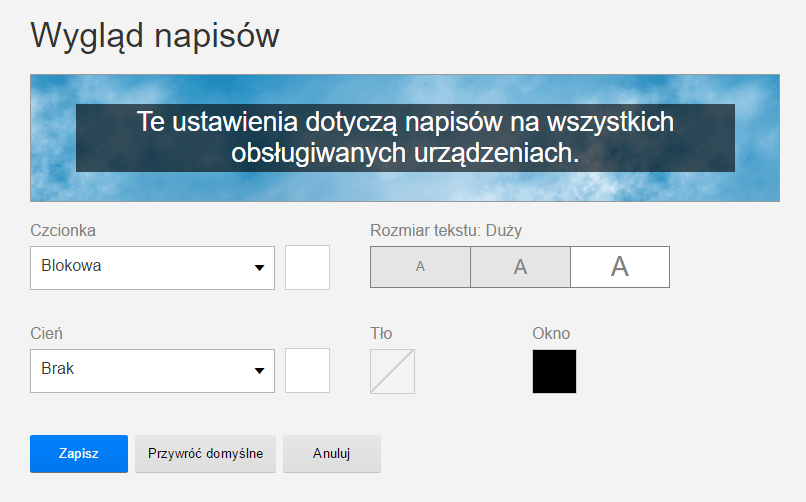
Настройки шрифта применяются к определенному профилю. Если на вашей учетной записи Netflix имеется несколько профилей из-за того, что вы делитесь своей учетной записью, вы можете настроить параметры шрифта для каждого из них. Каждый профиль может иметь разный размер и цвет текста.






